No es para nada complicado aprender cómo eliminar una cuenta de Steam, es algo que podemos hacer en cuestión de muy pocos minutos. No obstante, debemos estar bastante seguros de lo que vamos a hacer, ya que una vez eliminada, no podremos recuperarla.
¿Es posible desactivar mi cuenta?
Siempre que vamos a borrar una cuenta de algún servicio como Steam nos vienen esas dudas ¿Realmente quiero eliminar mi cuenta para siempre? Posiblemente pienses que quizás sea una buena idea desactivar temporalmente tu cuenta en su lugar, como podríamos hacer en cualquier red social.
No obstante, no es posible deshabilitar la cuenta de Steam temporalmente, el servicio de Valve no ofrece ninguna forma de desactivar la cuenta. La única manera es eliminarla para siempre y cuando lo hagamos, no podemos volver atrás.
Debes tener en cuenta que, una vez eliminada la cuenta, todos los juegos que adquiriste también son eliminados. Si en algún momento quieres volver a Steam, tendrás que volver a comprar los juegos.
En esta guía vamos a usar el cliente de escritorio de Steam. No obstante, los pasos son los mismos si inicias sesión desde el navegador web o de la app oficial para Mac y Linux.
Cómo borrar una cuenta de Steam definitivamente
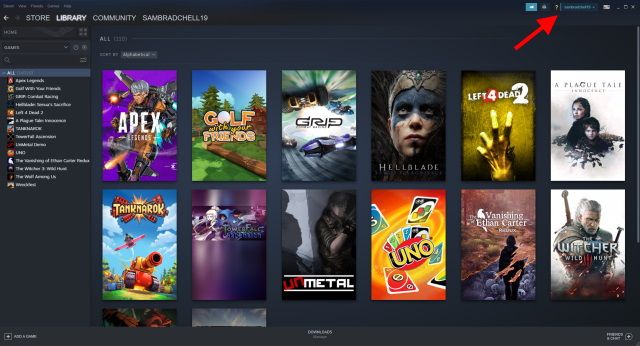
Para comenzar vamos a tener que asegurarnos de iniciar sesión con nuestra cuenta de Steam, luego tendremos que dar clic en el nombre de perfil que aparece en la esquina superior derecha de la pantalla.
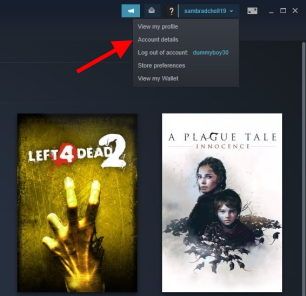
A continuación, se abre un menú desplegable con unas cuantas opciones, la que nos interesa es la que dice “Detalles de la cuenta”.

Nos envía a una nueva página con todos los detalles de la cuenta. Tendremos que desplazarnos hasta la parte inferior y buscar la opción “Eliminar mi cuenta de Steam”.
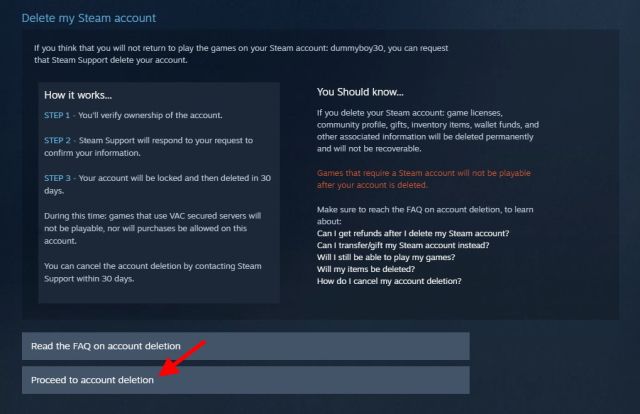
Ahora podremos ver todo el proceso de eliminación de la cuenta que vamos a tener que seguir, también tendremos algunas preguntas frecuentes en caso de que deseemos leerlas. Si estamos completamente seguros de nuestra decisión, le damos clic en “Continuar con la eliminación de la cuenta”.
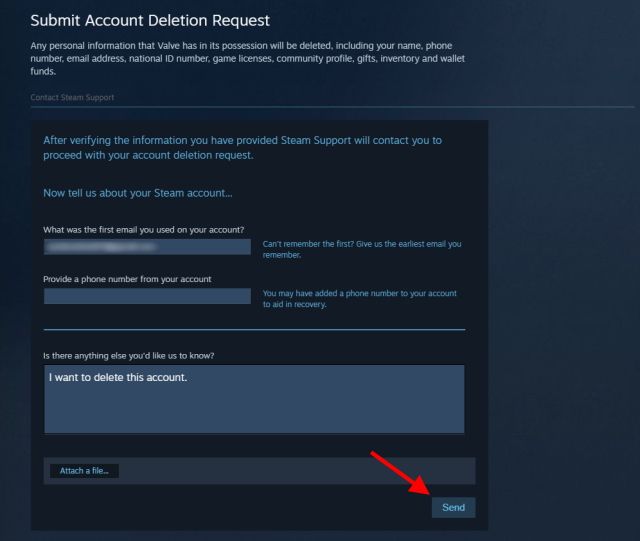
En la siguiente página vamos a ver un formulario que vamos a tener que completar para verificar que somos los dueños de la cuenta. Steam puede solicitar más información en caso de que lo vea necesario. Por lo tanto, vamos a completar el formulario y una vez que lo hagamos pulsamos en “Enviar”.
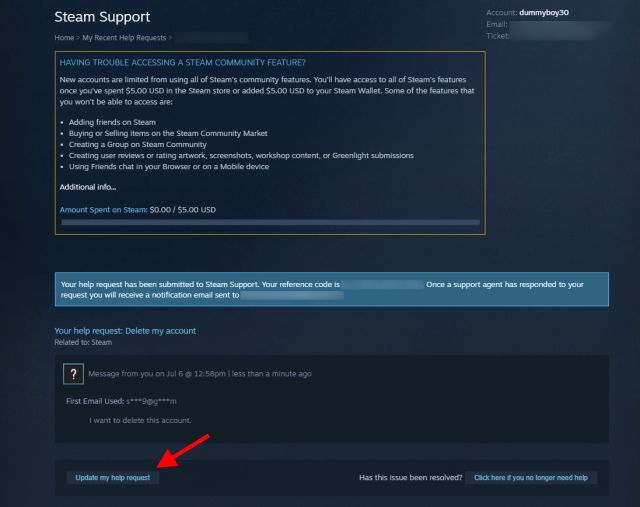
Después nos enviará a un ticket de soporte creado por Steam. Cualquier respuesta que le del soporte de la plataforma aparecerá en este apartado, también podremos ver las actualizaciones del proceso de eliminación de cuenta. Podemos enviar más mensajes si decidimos hacer clic en “Actualizar mi solicitud de ayuda”.
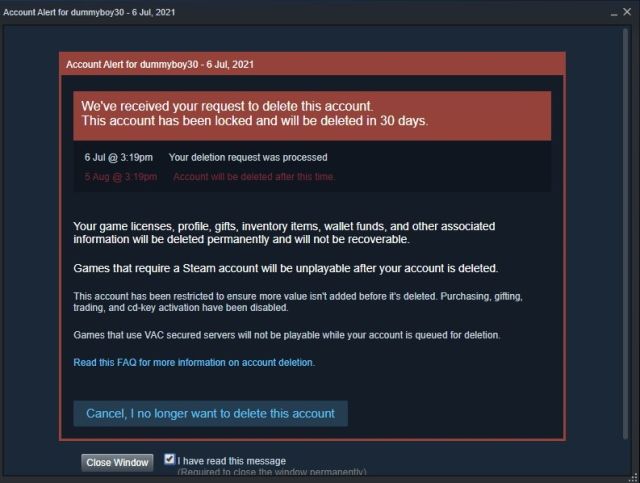
La cuenta de Steam quedará bloqueada para que alguien del soporte la inspeccione. Contamos con 30 días para recuperar la cuenta en caso de que lo creamos necesario. Después de esos días dicha cuenta quedará eliminada para siempre y los datos borrados.

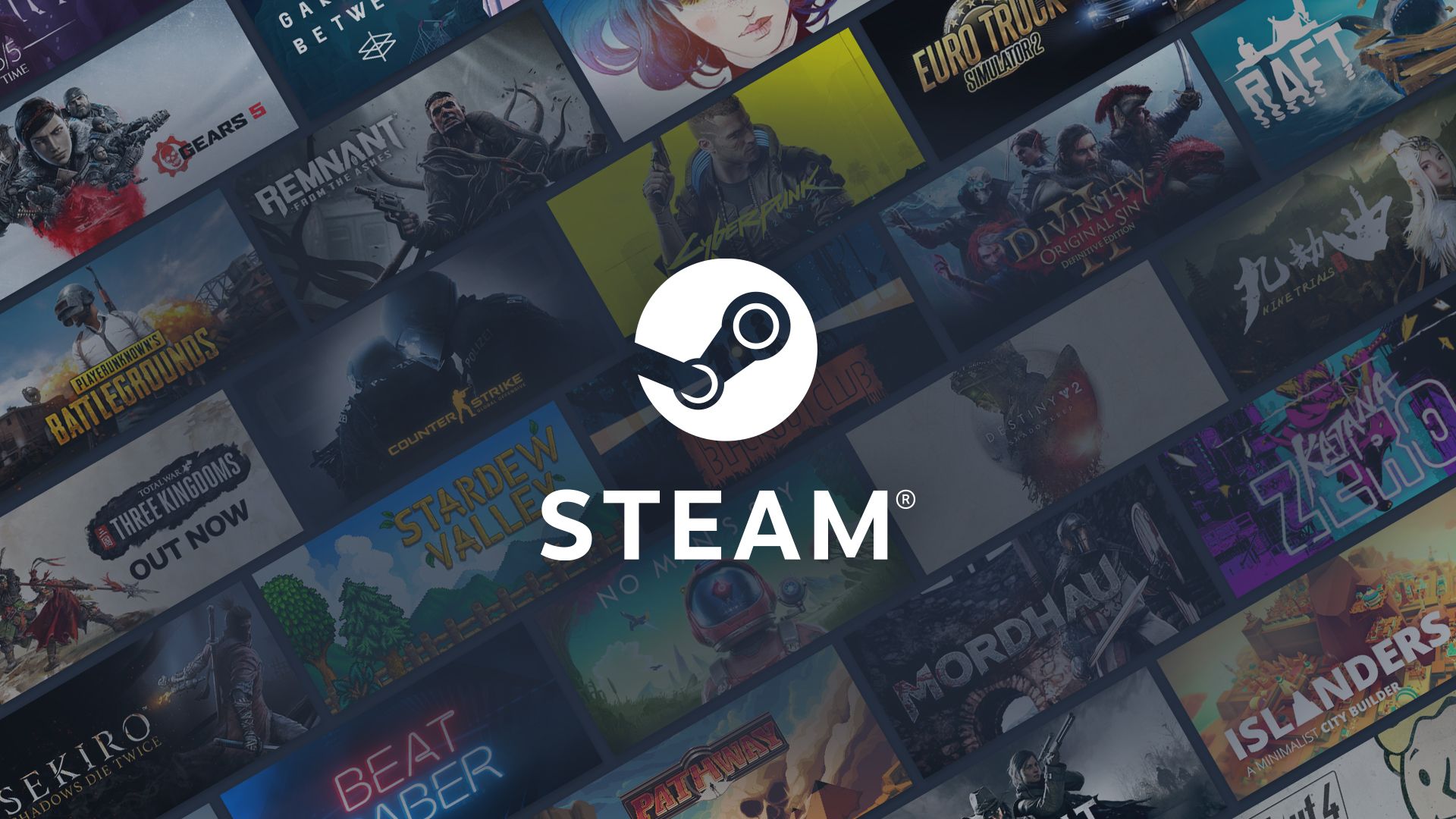
He intentado muchas veces eliminar mi cuenta de Steam pero el formulario de Submit Account Deletion Request no aparece. Pésimo por parte de Steam y sus bugs en su página web.
Hola Ariel, qué tal?
Te recomendamos que hagas la prueba con algún otro navegador, por si acaso, ya que a veces algunas webs no están optimizadas en ciertos navegadores pero sí en otros, así que podría ayudarte. Prueba suerte con ese consejo y nos comentas si has podido solucionarlo.
Un saludo grande y gracias por comentar!
Hola Agusto. Muchas gracias. Ya pude eliminar mi cuenta de Steam. Tuve que hacerlo desde el formulario de Soporte de Steam en inglés porque el de Steam en español no funcionaba aunque usara distintos navegadores y dispositivos.
Un saludo.
Hola Ariel, qué tal?
Nos alegra que el artículo haya sido de ayuda para ti. Como muchas veces decimos, suelen ser más efectivas las vías de comunicación en inglés que en español por lo que solemos recomendar usar un traductor e intentar informarles en ese idioma.
Un saludo grande, gracias por seguirnos!